 11 / 2024 11 / 2024 
| ||||||
| Po | Út | St | Čt | Pá | So | Ne |
| 1 | 2 | 3 | ||||
| 4 | 5 | 6 | 7 | 8 | 9 | 10 |
| 11 | 12 | 13 | 14 | 15 | 16 | 17 |
| 18 | 19 | 20 | 21 | 22 | 23 | 24 |
| 25 | 26 | 27 | 28 | 29 | 30 | |
Dnes má svátek Cecílie,
zítra slaví Klement
Šifrování dat - Truecrypt
Oblíbené svazky / kontejnery
V další části miničlánků o tomto vynikajícím programu se podíváme na možnost otevírání a zavírání svazků pomocí oblíbených a později skrze klávesnici. Důvodem není ani tak lenost v klikání na dvě tlačítka, jako spíše v důvodech bezpečnostních, neboť se později ukazuje, že je potřeba náš zašifrovaný soubor ještě poněkud lépe skrýt.Asi není nejlepší řešení, aby náš soubor s cennými daty svítil uprostřed plochy s několika vykřičníky a varovným vzkazem pro cizáky. Jediná výhoda takové pozice je tedy v tom, že po spuštění počítače si jednoduše klikneme na ikonku na ploše. Potíž je však ta, že tento TC soubor není nijak zvlášť chráněn, je to obyčejný soubor, který můžete smazat, přemístit, přejmenovat, porušit...
Nebudeme se nyní věnovat metodě skrývání souborů skrze atributy, uděláme pouze jednoduchou věc. Schováme si náš soubor někam na disk, ideálně tam, kde by jej nikoho nenapadlo jej hledat, třeba do nějakého programu v Program Files, můžeme jej samozřejmě překopírovat i na flashku a podobně.
V takovém případě nás asi nebude moc bavit hledat cestu k soboru po každém spuštění počítače a pracně ji nastavovat. Truecrypt na to pamatuje a umožňuje si určit tzv. oblíbené svazky (kontejnery). Nejprve si otevřeme náš šifrovaný disk na vybranou jednotku, například V:
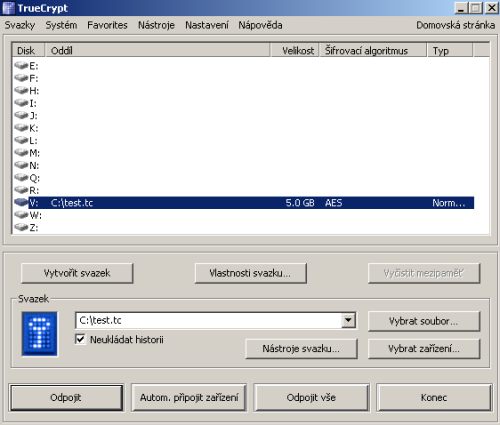
Poté zvolíme v nabídce Favorites možnost Add Mounted Volume to Favorites. Čeština zde ještě moc nedorostla, ale nevadí. Ve starších verzích programu je tato nabídka umístěná v první položce (Svazky, anglicky Volumes).

Poté se zobrazí detailnější nastavení oblíbených svazků (starší verze to nemají). Čeština se zřejmě dostaví později. V každém případě zde můžeme nastavit nejrůznější parametry, jako například, že disk chceme otevřít jen ke čtení (nebude možné do něj zapisovat), to se dělá zaškrtnutím políčka Mount selected volume as read-only. Dále pro ty, kteří používáte k práci se soubory klasického Windows průzkumníka, můžete zaškrtout políčko Open Explorer window for selected volume, when successfully mounted. To slouží k tomu, že po zadání hesla se vám automaticky otevře okno s daným diskem, jakobyste si ho otevřeli v Tomto počítači.

Ovšem pozor, volba otevření disku v okně průzkumníka zde platí jen v rámci oblíbených svazků. Pokud chcete takové chování průzkumníka pro jakýkoliv otevíraný disk, nastavte si jej v položce Nastavení - Předvolby a zaškrtněte si tentokrát již české políčko Otevřít okno Průzkumníka pro úspěšně připojený svazek
Jakmile máte nastaveno požadované chování oblíbeného disku, klikněte na OK. Nyní máme nastaveny oblíbené svazky (konkrétně tedy jeden), který se nám otevře vždy, když zvolíme nabídku Favorites - Otevřít oblíbené svazky.

Metoda otevírání našeho souboru skrze oblíbené svazky nám tedy pomáhá především v případech, kdy máme naše soubory schované v nejhlubších koutech našeho disku. Výborná je také pro ty, kteří si svoje data třídí do nejrůznějších kategorií, každou kategorii skrývají jiným souborem a chtějí mít najednou skrze jedno zadání hesla otevřeny všechny možné jednotky. Stačí si takto jednou pootevírané všechny jednotky uložit jako oblíbené a hned je přístup ke všem diskům rychlejší.
Přejít na další kapitolu - Klávesové zkratky(kontejneru)
© 2011-2013, ARTEGA, o.s.







